Comment suivre les conversions avec Appsflyer
*Ce guide concerne uniquement Appsflyer. Si vous souhaitez connaître les étapes génériques du suivi S2S, veuillez consulter la section Annonceurs
ExoClick vous donne accès à des sources de trafic globales, à des fonctions de ciblage, à des big data et à des outils d'analyse statistique pour filtrer les résultats et optimiser vos campagnes. Ce manuel explique comment suivre les conversions sur le réseau ExoClick lorsque vous utilisez le logiciel de suivi Appsflyer. Afin de suivre votre offre, vous avez besoin qu'Appsflyer et ExoClick se parlent à travers leurs serveurs.
Si vous souhaitez recevoir des informations supplémentaires, veuillez consulter le guide d'intégration d'Appsflyer
Étape 1 : Créer l'identifiant de l'objectif (Goal ID) pour l'URL de retour (Postback)
Connectez-vous à votre panneau d'administration ExoClick et allez sur Campagnes > Suivi des conversions. Cela vous permet de créer le code de suivi des conversions à utiliser dans votre postback URL :

Cliquez sur "Nouvel objectif de conversion". Vous devez remplir trois champs : Nom, Valeur de conversion et Commande. Dans Nom, ajoutez simplement un nom pour l'objectif, par exemple : "Postback".
Les valeurs de conversion disponibles sont les suivantes :
- Pas de valeur: la valeur est 0
- Fixé: vous déterminez le paiement de la conversion manuellement lors de la mise en place de l'objectif.
Note : Actuellement, il n'est pas possible de passer la valeur de conversion dynamique dans Appsflyer.
L'ordre est utilisé pour organiser les différents objectifs que vous avez créés dans votre compte. Si vous avez créé plusieurs objectifs de conversion, l'ordre vous aidera à organiser l'affichage de ces objectifs dans vos statistiques et dans la liste des campagnes.
Une fois que vous avez ajouté tous ces champs, cliquez sur le bouton "Créer". Le panneau d'administration affichera la structure de l'URL de postback ainsi que le Goal ID correspondant à l'objectif que vous venez de créer. Cela devrait ressembler à ceci :
http://s.magsrv.com/tag.php?goal=66a8605e6cce49fbb8056f273f8e1a2e&tag=
Vous pouvez également consulter notre page Suivi des conversions pour obtenir plus de détails sur notre processus de création d'objectifs.
Etape 2 : Ajouter ExoClick comme source de trafic dans Appsflyer
Pour suivre les conversions sur ExoClick, vous devrez ajouter à l'URL de votre campagne un tracker dynamique appelé {conversions_tracking}, qui identifie chaque conversion de manière unique.
Vous devez stocker ce tracker sur Appsflyer et le faire notifier au serveur d'ExoClick chaque fois qu'un utilisateur génère une conversion. Cela se fait très simplement en configurant ExoClick comme source de trafic, en utilisant le modèle prédéfini. Pour ce faire :
- Connectez-vous à votre tableau de bord Appsflyer.
- Cliquez sur l'onglet Partenaires intégrés. Ensuite, dans la barre de recherche, cherchez ExoClick.
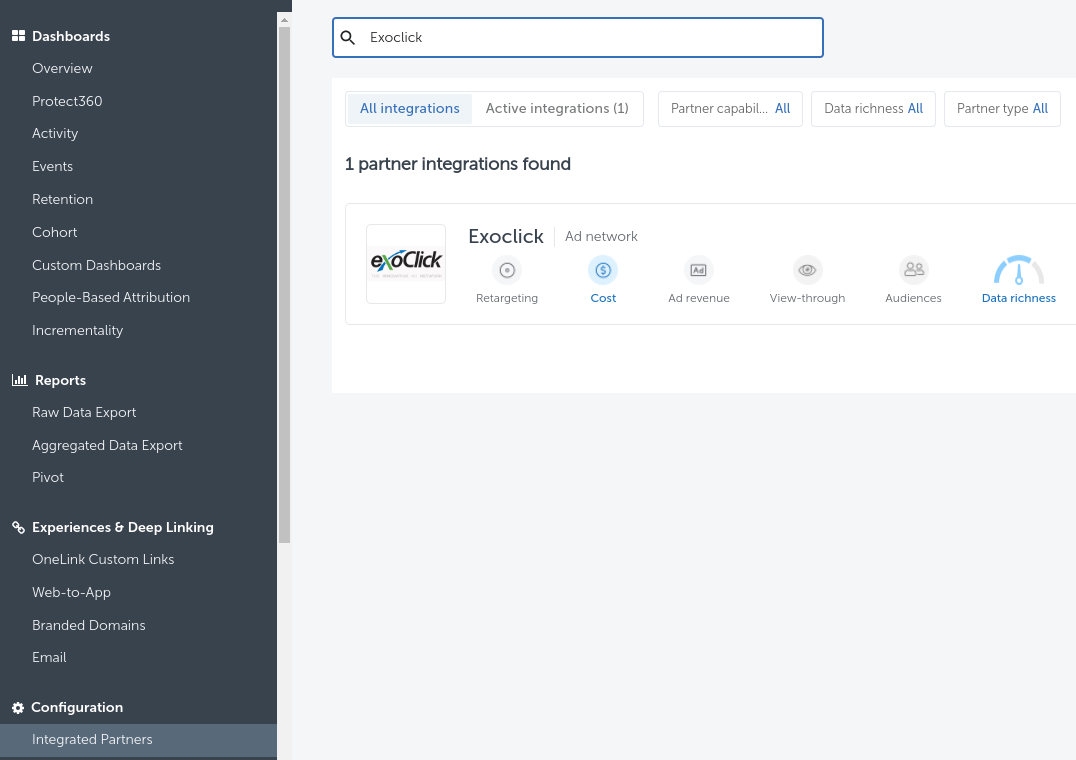
- Choisissez ExoClick dans la liste des modèles et cliquez sur "Activer le partenaire ".
- Dans la case "goalid ", ajoutez le Goal ID de l'objectif que vous avez généré plus tôt.
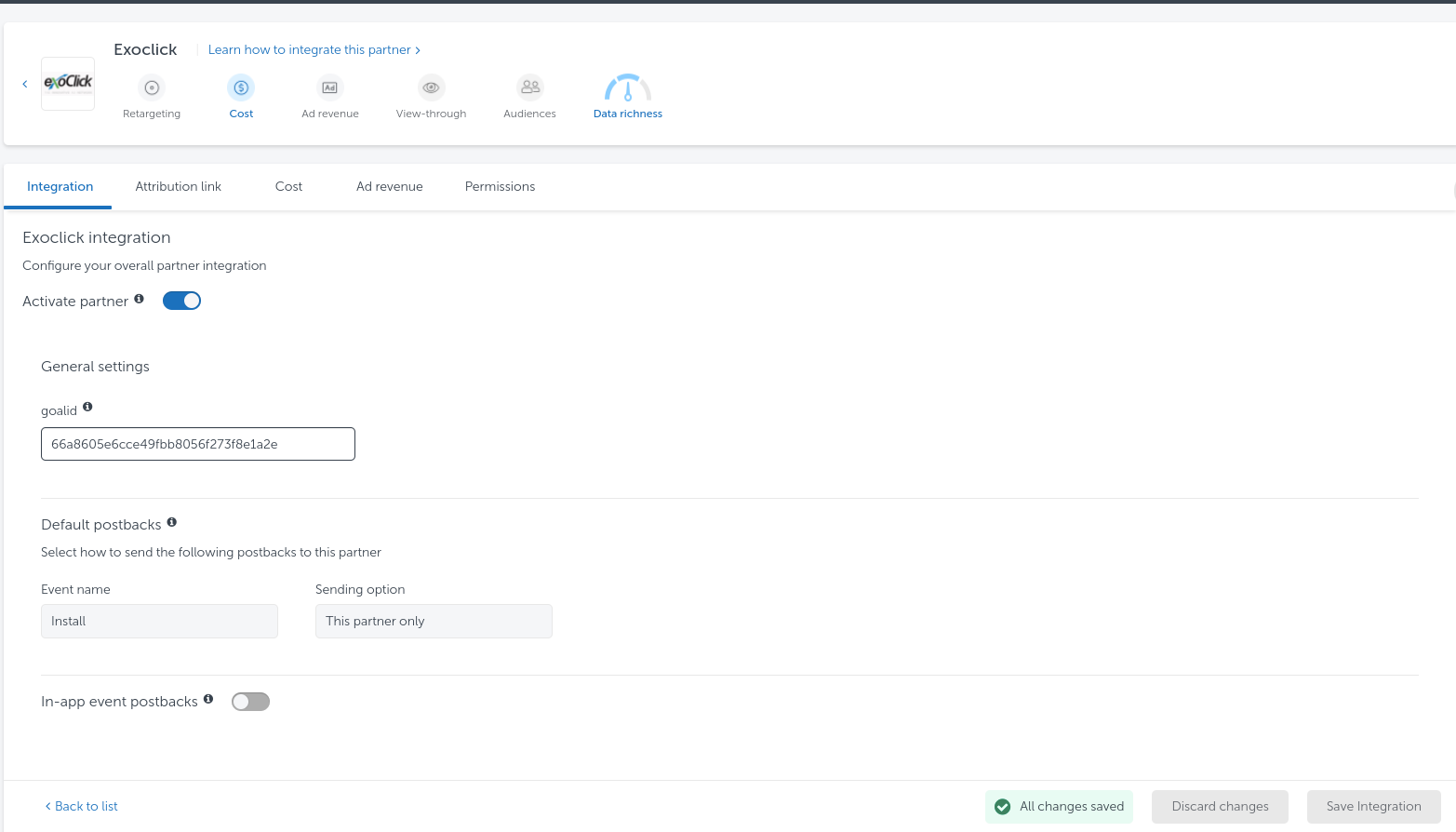
- Cliquez sur "Enregistrer l'intégration" pour sauvegarder ces changements. Si vous le souhaitez, vous pouvez également ajouter un ID d'objectif distinct pour chaque action in-app se produisant dans votre application. Par exemple, si votre application a un événement "In-App purchase", vous pouvez créer un objectif séparé et l'ajouter dans la section "In-App event Postbacks".
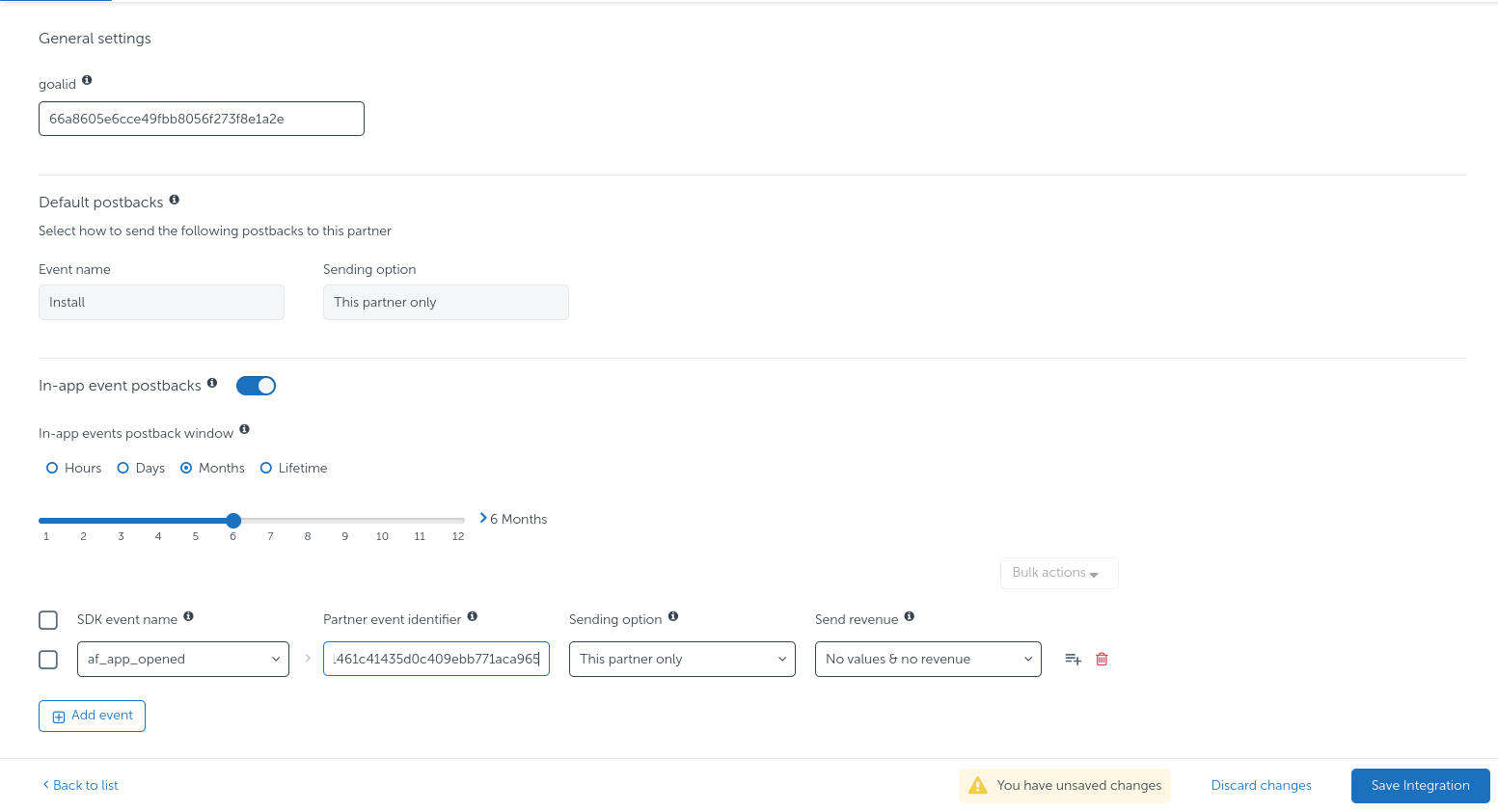
Une fois l'intégration terminée, vous obtiendrez un "Lien d'attribution ", qui sera utilisé comme URL de votre campagne dans ExoClick. Il devrait ressembler à ceci :
https://app.appsflyer.com/XXXXX?pid=exoclick_int&af_siteid={site_id}&af_cost_value={actual_cost}&af_ad_id={variation_id}&af_c_id={campaign_id}&af_ad_type={format}&af_channel={src_hostname}&af_click_lookback=7d&clickid={conversions_tracking}&zoneid={zone_id}&catid={category_id}&country={country}
Étape 3 : Configurer la campagne dans ExoClick
Collez l'URL de la campagne créée à l'étape précédente en tant que "Variation" pour votre campagne ExoClick. Assurez-vous qu'elle contient la balise {conversions_tracking} pour envoyer les détails de la conversion à Appsflyer.
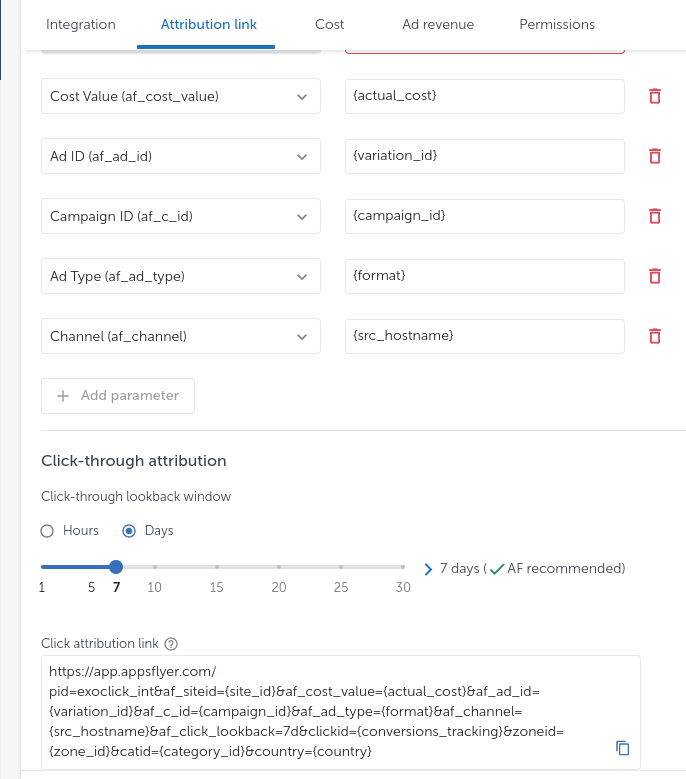
Terminez la mise en place de la campagne. Vous pouvez trouver un guide détaillé sur la façon de créer une campagne dans Exoclick ici.
Étape 4 : Fournissez-nous votre nom d'agence pour activer votre intégration
Dans le cadre des changements de sécurité d'Appsflyer (https://support.appsflyer.com/hc/en-us/articles/25774607860113-Set-up-your-list-of-authorized-agencies), les annonceurs doivent être approuvés par le réseau publicitaire afin de notifier les conversions. Afin de compléter votre intégration, veuillez contacter votre Account Manager ou [Exoclick's Customer Success] (https://www.exoclick.com/contact/) et fournir votre Agency ID d'Appsflyer, qui est la valeur qui vient après le paramètre af_prt dans votre lien d'attribution de clics.

Si la configuration a été faite correctement, vous commencerez à voir des conversions à la fois dans Appsflyer et Exoclick. N'oubliez pas d'activer la colonne Objectif correspondante dans votre Liste des campagnes et dans vos Statistiques
Commentaires supplémentaires sur la comparaison entre Appsflyer et ExoClick
En laissant de côté le suivi des conversions, il y a quelques paramètres dans Appsflyer que vous devriez garder à l'esprit pour vous assurer que vous voyez les mêmes résultats dans les deux plateformes :
- TimeZone : Il y a une option dans Appsflyer pour choisir un fuseau horaire pour les rapports.
Nous vous suggérons d'utiliser le fuseau horaire EST (United States - New York) pour correspondre au fuseau horaire du serveur d'ExoClick
- Devise : Veuillez sélectionner USD ou Euro afin de correspondre à la devise de votre compte ExoClick.
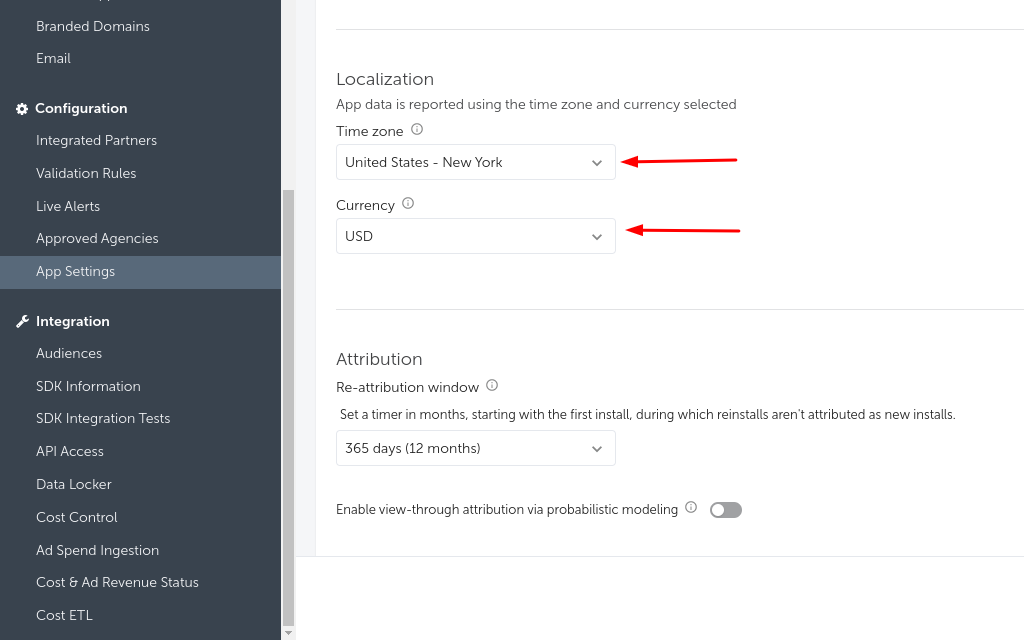
Si vous avez besoin de conseils supplémentaires sur la façon de mettre en place le suivi des conversions dans Appsflyer, n'hésitez pas à contacter le support d'Appsflyer à support@appsflyer.io. Vous pouvez également contacter Exoclick's Customer Success pour revoir ces étapes.